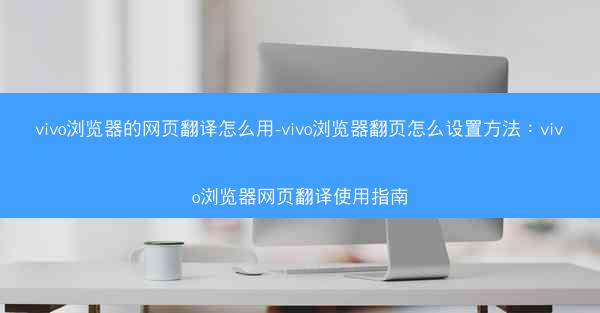随着科技的发展,Chrome浏览器的用户越来越多,许多用户习惯于在手机和电脑之间同步书签,以便随时随地访问常用网站。有时Chrome手机和电脑的书签会出现不同步的情况,给用户带来不便。本文将深入探讨C...

随着科技的发展,Chrome浏览器的用户越来越多,许多用户习惯于在手机和电脑之间同步书签,以便随时随地访问常用网站。有时Chrome手机和电脑的书签会出现不同步的情况,给用户带来不便。本文将深入探讨Chrome手机和电脑书签不同步的原因,并提供一系列解决方法,帮助用户实现书签的完美同步。
一、检查同步设置
确保Chrome手机和电脑的同步设置是开启的。以下是检查和调整同步设置的步骤:
1. 在Chrome浏览器中,点击右上角的三个点,选择设置。
2. 在设置页面中,找到同步和Google账户选项。
3. 确认同步选项是开启的,并确保同步了书签选项。
如果同步设置已经开启,但书签仍然不同步,可以尝试以下方法:
1. 重启Chrome浏览器,有时简单的重启可以解决同步问题。
2. 清除Chrome浏览器的缓存和Cookies,这有助于解决同步过程中可能出现的临时文件冲突。
二、检查网络连接
网络连接不稳定或中断是导致书签不同步的常见原因。以下是一些检查网络连接的建议:
1. 确保你的手机和电脑都连接到了稳定的Wi-Fi或移动网络。
2. 尝试重启路由器,有时路由器的问题也会影响网络连接。
3. 如果使用的是移动网络,检查数据流量是否足够,避免因为流量不足而中断同步。
三、检查Google账户问题
有时,Google账户本身的问题也可能导致书签不同步。以下是一些检查和解决问题的步骤:
1. 登录到Google账户管理页面,检查是否有任何异常或未授权的登录活动。
2. 如果怀疑账户被黑客攻击,立即更改密码,并启用两步验证。
3. 在Chrome浏览器中,尝试切换到其他Google账户,看是否能够同步书签。
四、手动同步书签
如果自动同步仍然无法解决问题,可以尝试手动同步书签:
1. 在Chrome浏览器中,点击右上角的三个点,选择书签。
2. 在书签管理器中,找到同步书签选项,点击同步。
3. 如果提示需要登录Google账户,输入账户信息并登录。
五、使用第三方同步工具
如果Chrome的同步功能仍然无法满足需求,可以考虑使用第三方同步工具:
1. 使用如Dropbox、Evernote等云存储服务同步书签。
2. 使用专门的同步软件,如Xmarks(已停运),来管理书签的同步。
3. 将书签导出为HTML文件,然后手动上传到另一个设备或云存储服务。
六、更新Chrome浏览器
有时,Chrome浏览器的旧版本可能存在同步问题。以下是一些更新Chrome浏览器的步骤:
1. 在Chrome浏览器中,点击右上角的三个点,选择帮助。
2. 在帮助菜单中,选择关于Google Chrome。
3. 如果有更新可用,Chrome会自动下载并安装。
Chrome手机和电脑书签不同步的问题可能由多种原因引起,包括同步设置、网络连接、Google账户问题等。通过检查同步设置、确保网络连接稳定、检查Google账户问题、手动同步书签、使用第三方同步工具以及更新Chrome浏览器,用户可以有效地解决书签不同步的问题。希望本文提供的解决方法能够帮助到广大Chrome用户。